同一局域网下,两台主机可以开启win10自带的FTP功能,通过winscp软件来互传文件。
既省了U盘,还十分的方便。
第一步:开启系统的FTP与IIS
路径:控制面板>>程序>>程序和功能>>启用或关闭Windows功能
将FTP服务器与Web管理工具的所有项全部开启

第二步:允许FTP通过防火墙
路径:控制面板>>系统和安全>>Windows Defender 防火墙

点击更改设置,允许FTP服务器
扫描二维码关注公众号,回复:
15266879 查看本文章


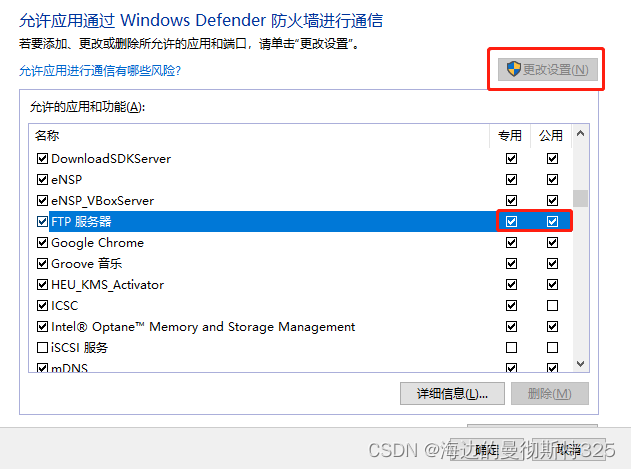
第三步:打开IIS
通过win10的搜索,输入IIS回车
3.1

3.2右键点击DESKTOP这一列,添加FTP站点
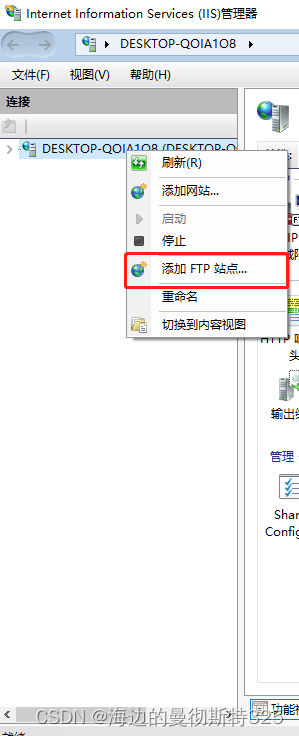
3.3 站点名称就写FTP,路径随自己需求选择

3.4

3.5

3.6(结束)

第四步:其他主机使用winscp工具连接FTP
注意:前提条件:其他主机也需要开启FTP功能,与允许FTP应用。
操作与第一步&第二步一样。

用户名使用FTP;密码就是FTP服务器的那台主机的账户密码。

这样就连接上了,互传文件非常方便,只需要互相拖动文件就可以了。
还有其他的更好的功能,欢迎留言。